VisualSubSync to edytor napisów, który korzysta z fali dźwiękowejreprezentacja z wizualnym odtwarzaniem w czasie rzeczywistym, co umożliwia dokładną edycję napisów. Obsługuje formaty napisów SRT i SSA / ASS, a także może edytować pliki CSV, TXT i CUE, które można później zapisać jako pliki napisów. Podobnie jak wiele narzędzi do napisów, ma funkcję sprawdzania błędów i pisowni, a także narzędzie do zmiany czasu trwania i formatu tekstu napisów. Inne opcje obejmują wskaźniki prędkości, podgląd zmian w czasie rzeczywistym ze źródłowego wideo oraz opcję ustawiania akcji myszy. VisualSubSync działa w dwóch trybach; normalny i tryb pomiaru czasu. Oba tryby mają inną konfigurację skrótów klawiszowych. Tym, co odróżnia tryb synchronizacji od trybu normalnego, jest to, że można zmienić zachowanie myszy w celu ustawienia lewego / prawego przycisku myszy, aby wybrać czas rozpoczęcia / zakończenia podglądu wideo.
Aby rozpocząć, utwórz nowy projekt z menu Plik ->Nowy projekt. Otworzy się nowe okno, w którym będziesz musiał określić plik wideo i plik napisów. Możesz również wyodrębnić plik WAV z wideo osobno (z opcji Wyodrębnij plik WAV / Peak z wideo) lub zaznaczyć opcję Plik WAV, aby automatycznie wyodrębnić.

Aby edytować linię napisów, kliknij ją i zacznij wprowadzać poprawki od dolnego panelu. Po zakończeniu edycji lub w celu sprawdzenia postępu edytowanej treści kliknij Grać przycisk. Aby uzyskać podgląd wideo w czasie rzeczywistym, kliknij przycisk Pokaż / Ukryj wideo. Przyciski odtwarzania wideo zapewniają opcje odtwarzania, zatrzymania, pauzy, zapętlenia, zakończenia odtwarzania i przejścia do następnej / poprzedniej linii napisów. Podczas przeskakiwania z napisów do napisów wideo rozpoczyna się automatycznie od wybranej linii napisów.
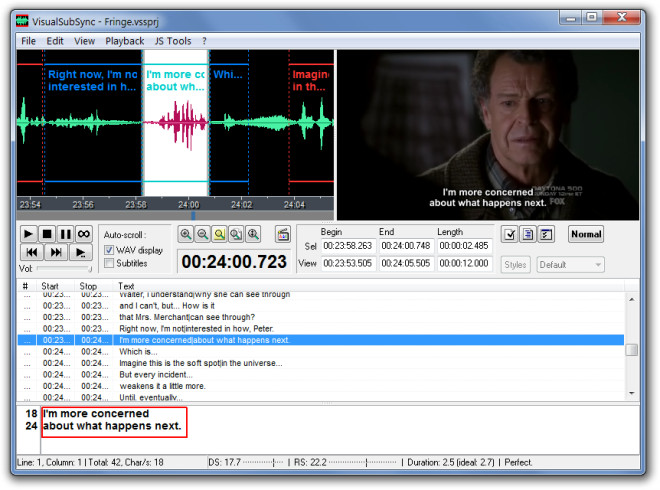
Ustawienia zaawansowane można skonfigurować w menu Edycja ->Preferencje. Zakładka Ogólne umożliwia powiązanie plików napisów z aplikacją VisualSubSync, natomiast zakładka Napisy może służyć do ustawiania domyślnych znaków na sekundę oraz minimalnego / maksymalnego czasu trwania napisów. Możesz również sprawdzić konfigurację parametrów sprawdzania błędów w Sprawdzanie błędów zakładkę, w tym nakładanie się i minimalne pustenapisy, problemy ze zmianą sceny, napisy o zbyt długim lub zbyt krótkim czasie wyświetlania oraz napisy z zbyt wieloma liniami. Możesz ustawić własne klawisze skrótów i akcje myszy na kartach Klawisze skrótów i Mysz. Jeśli chcesz zmienić format tekstu napisów, przejdź do zakładki Czcionki i wybierz typ, kolor, rozmiar i styl czcionki dla tekstu napisów.
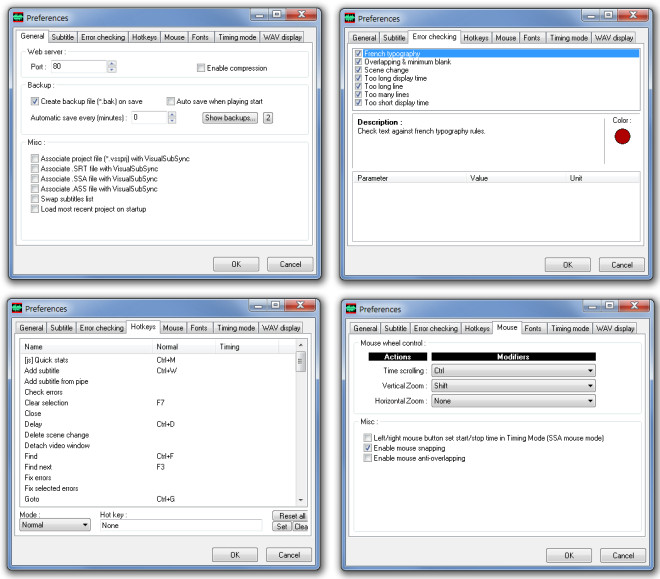
Jeśli chcesz wyświetlić okno podglądu wideo osobno, kliknij Widok -> Odłącz okno wideo. Może to być przydatne do uzyskania osobnego widoku wideo podczas edycji lub podglądu napisów.
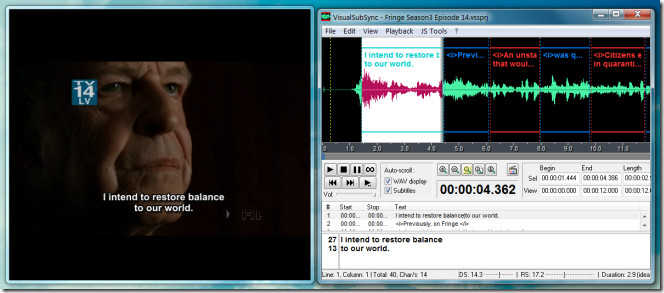
VisualSubSync działa na systemach Windows XP, Windows Vista i Windows 7.
Pobierz VisualSubSync













Komentarze